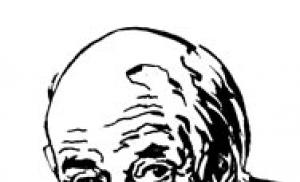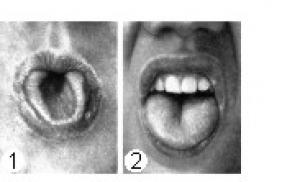Programe de lucru în 1s 8.3 zup 3.0. Munca cu fracțiune de normă: stabilirea unui program și calcularea salariilor
Specialiștii BM-SYSTEMS au explicat în detaliu cititorilor revistei Zarplata caracteristicile întocmirii programelor de lucru în programele 1C.
Capacitățile software de automatizare a contabilității și planificarea orelor de lucru ale angajaților în funcție de diverse programe de lucru sunt furnizate de configurațiile „1C: Salary and Personnel Management 8” și „1C: Production Enterprise Management 8”. Să luăm în considerare succesiunea de acțiuni pentru programarea automată a muncii în programele 1C.
La momentul creării materialelor, sunt relevante și versiuni de configurații precum „Salarii și managementul personalului”, ediția 2.5 (2.5.27) și „Management” întreprindere producătoare", revizuirea 1.2 (1.2.33)
Lista generală a procedurilor de întocmire a programelor de lucru în programul 1C .
Planificarea programului de lucru al angajaților produse software 1C implică efectuarea unui număr de acțiuni secvențiale:
1. Completați calendarul de producție (realizat anual).
2. Introduceți toate șabloanele de program de lucru utilizate în companie (acest lucru se face atunci când începeți să lucrați în program și pe măsură ce apar programe noi).
3. Configurați șabloanele de program de lucru introduse (setările sunt efectuate la introducerea fiecărui program nou).
4. Completați programul de lucru pentru anul următor (realizat anual)
5. Atribuiți un program adecvat fiecărui angajat (realizat în mod regulat în activitatea de resurse umane în curs).
Să ne uităm la fiecare acțiune necesară mai detaliat.
Completarea calendarului de producție
Pentru înregistrarea corectă a orelor de lucru ale angajaților este necesară completarea calendarului de producție anual. Informațiile despre sărbătorile legale, week-end-urile și zilele înainte de vacanță sunt introduse manual pe baza decretelor Guvernului Federației Ruse privind transferul weekend-urilor în anul următor. După introducerea acestor informații, puteți tipări și verifica corectitudinea completării utilizând datele rezumative privind numărul de zile/ore lucrătoare și de vacanță pe lună. Deci, ce anume trebuie făcut? Mai jos este secvența de acțiuni pentru completarea calendarului de producție pentru anul următor, precum și vizualizarea ferestrei de lucru.
1. Setați perioada de completare a calendarului
2. Făcând clic pe butonul „Umplere implicit”, puteți activa funcția de completare automată a datelor despre timpul de lucru în calendar
3. Imprimați și verificați rezultatul
4. Dacă este necesar, ajustați datele făcând clic pe butonul din dreapta al mouse-ului
5. Salvați modificările.
(Meniu Calendar intreprindere/producție)
Introducerea modelelor de diagrame utilizate în companie
Programul vă permite să introduceți diferite șabloane de program de lucru:
Cinci zile;
Șase zile;
Program de lucru cu jumătate de normă (redus);
Înlocuit;
Programe rezumate de înregistrare a timpului de lucru;
Programe pe zile calendaristice;
Numărul de diagrame care pot fi înregistrate în program este nelimitat. Mai jos este secvența de pași pentru a introduce un nou șablon.
1. Adăugați un nou program de lucru
2. Utilizați „Asistentul de completare diagramă” pentru a introduce corect un nou program
3. Sau „Asistent de umplere grafică” pentru un program introdus anterior.
(Meniu Întreprindere / Orele de deschidere)
Crearea și completarea graficelor
Pentru a configura un program de lucru, utilizați „Asistentul de umplere program”. Programul vă oferă două opțiuni: configurarea utilizând un șablon existent și configurarea manuală.
Configurare după șablon. Asistentul vă va solicita să completați o diagramă bazată pe unul dintre șabloanele predefinite:
-- „Cinci zile 40 de ore”: de luni până vineri - cu 8 ore, înainte sărbători– 7 ore;
-- „Săptămâna de șase zile 40 de ore”: de luni până vineri 7 ore, sâmbătă 5 ore în zilele de pre-vacanță, respectiv - 7 și respectiv 4 ore;
-- „În două zile” și „În trei zile” – programe de schimb cu o tură de 24 de ore la o frecvență specificată începând de la data de începere. Pentru aceste orare se pot asigura ore de seara si de noapte - 2 si 10 ore pe tura;
-- „Zile calendaristice” – în fiecare zi 8 ore.
Vă rugăm să rețineți:La crearea unui program folosind șablonul „Five-day 40 hours” sau „Six-day 40 hours”, vacanțele sunt luate în considerare în alte șabloane, vacanțele nu sunt luate în considerare;
După completarea șablonului, dacă este necesar, puteți ajusta manual programul finalizat.
Setare manuală. Dacă trebuie să introduceți un program mai complex decât cel sugerat în șabloane, atunci când porniți „Asistentul de umplere grafică”, selectați metoda „Configurare manuală” pentru completarea programului. În acest caz, asistentul vă va solicita să configurați următoarele setări:
Să luăm în considerare posibilitățile de setare manuală a parametrilor diagramei:
1. În câmpul „Tip de program”, specificați durata saptamana de lucruîn zile – „Cinci zile” sau „Șase zile”.
A reflecta modul schimbare de lucru, selectați tipul de program „Shift”.
Dacă selectați tipul de program „Zile calendaristice”, datele privind programul de lucru vor fi completate pe baza faptului că toate zilele anului sunt zile lucrătoare.
2. În câmpul „Ore pe săptămână”, indicați durata săptămânii de lucru în ore. Acest parametru este utilizat la convertirea tarifului lunar sau zilnic al unui angajat într-un tarif orar, de exemplu, pentru a plăti orele de noapte.
3. La bifarea casetei de selectare „Înregistrare sumarizată a timpului de lucru” nu sunt luate în considerare sărbătorile marcate în calendarul de producție.
Bifarea casetei afectează și calcularea unor angajamente: de exemplu, „Plată bazată pe câștigurile medii” atunci când plătiți pentru călătorii de afaceri, în acest caz, va folosi câștigul mediu orar, mai degrabă decât câștigul mediu zilnic.
4., 5. Casetele de selectare „Păstrați evidența orelor de noapte” și „Păstrați evidența orelor de seară” sunt setate atunci când este necesar să includeți orele de noapte și/sau de noapte în program. orele de seară.
Numărul de ore de noapte și seara pe zi este determinat în funcție de program.
6. Caseta de selectare „Ține cont de sărbători” este bifată atunci când, la completarea programului, este necesar să se ia în considerare sărbătorile ca zile nelucrătoare.
Pentru tipurile de program „Cinci zile”, „Șase zile” și „Zile calendaristice” într-o zi înainte de vacanță orele de lucru scade cu 1 ora.
Pentru programele „Shift”, zilele prevacante nu sunt reduse.
7. Când bifați caseta de selectare „Part-time”, trebuie să selectați și tipul de part-time: „Part-time” sau „Săptămână de lucru scurtată”
Dacă angajații care lucrează în acest program sunt planificați să fie repartizați rata tarifară Pe baza programului cu normă întreagă, trebuie să selectați metoda de calcul al standardului de timp „Conform unui program diferit” și să selectați programul cu normă întreagă.
După ce completați toate datele necesare, treceți la următoarea etapă de introducere a informațiilor în asistent făcând clic pe butonul „Următorul”.
În funcție de tipul de program selectat la pasul 1, se deschide un anumit formular pentru configurarea unui program.
Dacă ați selectat tipul de program „Shift”, este afișat un formular de configurare a schimburilor în care trebuie să descrieți ciclicitatea muncii în schimburi, inclusiv în weekend. De exemplu, „Într-o zi sau două”:
Dacă ați selectat tipul de program „Cinci zile”, „Șase zile” sau „Zile calendaristice”, se afișează un formular pentru introducerea orelor în funcție de ziua săptămânii:
Dacă ați indicat necesitatea de a lua în considerare orele de noapte și de seară, sistemul vă va solicita să completați un formular de program extins (detaliat):
Note metodologice privind întocmirea programelor de lucru în configurațiile programului 1C au fost întocmite de departamentul de automatizări evidența personalului si calcul salariile firma „BM-SYSTEMS”.
Calendarul de producție se aprobă anual prin hotărâre guvernamentală. Această rezoluție amână și vacanțele dacă este necesar.
În program, este obligatorie completarea calendarului de producție, deoarece, în caz contrar, sistemul nu va putea îndeplini corect multe dintre funcțiile sale. Dacă încercați să utilizați o funcționalitate care necesită un calendar de producție finalizat, programul va genera o eroare. Programul de lucru este utilizat la efectuarea plăților către angajați, menținerea tabelelor de personal, calcularea zilelor de lucru și bancare și în multe alte acțiuni.
În articolul nostru vom arăta un exemplu de completare a unui calendar de producție în programul 1C 8.3 Contabilitate 3.0. Mecanismul este standard și este universal pentru majoritatea configurațiilor și versiunilor de platforme. Folosind-o, programul de lucru al angajatului este completat în 1C.
Unde pot găsi calendarul de producție în 1C 8.3? Accesați meniul „Toate funcțiile” dacă este disponibil pentru dvs. În caz contrar, este posibil ca contul dumneavoastră să nu aibă toate drepturile sau acest meniu să nu fie activat în setări (în meniul principal: Opțiuni - Instrumente).
În fereastra care se deschide, accesați directoarele și deschideți „Calendare de producție”.

Veți vedea o listă cu programele de lucru create anterior. În mod implicit, avem deja unul numit " Federația Rusă" O vom deschide exact. Acest calendar este național, se completează pe baza legislației în vigoare și stochează date pentru mai mulți ani deodată.

În formularul care se deschide, indicați anul pentru care doriți să completați calendarul de producție în 1C. În cazul nostru, acesta este 2017.

Inițial, calendarul nostru nu era plin. Acest lucru este dovedit de faptul că toate datele sunt marcate cu roșu. Pentru a completa automat calendarul, faceți clic pe butonul corespunzător.
Pentru anul în curs, calendarul se completează automat din informațiile aprobate despre zilele lucrătoare, sărbători și transferul sărbătorilor pentru anii următori - conform Codul Muncii Federația Rusă.
Calendarul implicit de producție finalizat va arăta ca imaginea de mai jos. Transferurile zilnice sunt afișate în partea dreaptă.

- Zilele lucrătoare sunt marcate cu negru;
- roșu închis - sâmbăta;
- roșu - duminica;
- albastru – zile scurtate înainte de vacanță;
- iar cele roz sunt festive.
Uneori, întreprinderile își aprobă propriile calendare de producție și amână sărbătorile. Mai jos descriem cum se poate face acest lucru în 1C.
Zile în schimbare
Pentru a schimba o zi, selectați-o și faceți clic pe butonul „Schimbați ziua”. După aceasta, se va deschide o listă derulantă în fața dvs., unde puteți selecta o nouă vizualizare.

Zile de transfer
Pentru a transfera o zi, selectați-o și în calendar și faceți clic pe butonul cu același nume. În fața dvs. se va deschide un formular în care trebuie să indicați în ce zi va fi efectuat transferul, apoi faceți clic pe butonul „OK”.

Unde să găsiți și cum să completați un program de lucru în 1C, caracteristici de completare și configurare a programelor de lucru nestandard în 1C: ZUP3.8 - citiți articolul nostru.
Angajatorul stabilește programe în conformitate cu obiectivele de productivitate ale întreprinderii sale. Să luăm în considerare reflectarea lor în program (1C: ZUP).
Unde și cum să completați programul de lucru în 1C: ZUP 8.3: „săptămâna de cinci zile”
Pentru a completa programele din program, accesați meniul „Setări” - secțiunea „Entreprindere” - programul de lucru al angajaților. Butonul „Creare” deschide setările și crearea unei noi diagrame. Indicăm numele acestuia, setăm anul curent și mergem la meniul „Modificați proprietățile diagramei” oferit nouă.
În primul rând, să ne uităm la stabilirea programului în 1C, conform căruia majoritatea rușilor lucrează - o săptămână de cinci zile. Indicăm:
Completam programul de lucru cu fracțiune de normă în 1C: ZUP 8.3
Sunt cazuri când un angajat lucrează cinci zile pe săptămână, cu jumătate de normă. În acest caz noi:
- creați un nou program, specificați aceleași setări ca în programul „de cinci zile”.
- bifați caseta „Munca cu fracțiune de normă”- munca cu fracțiune de normă (aici puteți indica că se țin evidența pentru munca cu fracțiune de normă); și calculați norma conform unui alt program „de cinci zile”.
- În secțiunea tabelară cu programul de lucru, trebuie să indicați manual numărul de ore de lucru pentru fiecare zi.
Completam programul de lucru in ture in 1C:ZUP 8.3
Există contabilitate după tipul de timp: prezență, orele de noapte și orele de seară - acestea sunt luate ca bază pentru întocmirea programelor cu caracter schimbător al muncii la fiecare întreprindere. Să luăm în considerare elaborarea unui astfel de program, de exemplu un program: zi - prezența la vot (12 ore), a doua zi - seara (3 ore) și noaptea (9 ore), a treia zi - somn, a patra - zi liberă.
- În proprietățile programului, indicăm metoda de completare „Prin cicluri de lungime arbitrară (programe de schimb)” și faptul că la completarea acestuia nu trebuie luate în considerare vacanțele; se ține o evidență sumară a timpului de lucru; la calcularea orelor suplimentare, determinați norma conform „Calendarului de producție”.
- Tipuri de timp: dacă întreprinderea ține înregistrări nu numai pe timp de noapte, ci și pe timp de seară (și în exemplul nostru se țin astfel de evidențe); bifați casetele pentru „Prezență”, „Ore de noapte” și „Ore de seară”.
- În tabelul „Program de lucru” indicăm numărul zilei „1”: prezență 13; numărul zilei „2”: orele de noapte 9, orele de seară 3; două ultimele zile rămâne goală (Fig. 2). După ce faceți clic pe butonul „Ok”, graficul va fi completat corect.

Există număr mare modalități de compilare în programul „Salarii și managementul resurselor umane, Ediția 3.0”, trebuie doar să setați parametrii corecti și să completați programul.
Important! Fără programe pregătite, salariile angajaților nu vor fi acumulate. Programul trebuie să fie legat de angajat la angajare și puteți schimba programul cu altul folosind documentul „Transfer de personal” sau „Transfer de personal prin listă” (pentru a adăuga un angajat - în fila „Principal”, bifați caseta „ Transfer la alt program”).
Completem un program de lucru individual în 1C: ZUP 8.3
Dacă un angajat nu are un program specific, stabilit, adică zilele lucrătoare se schimbă lunar, în acest caz se recomandă crearea „Programe de lucru individuale” (meniul „Salariu” - Urmărire timp - Programe individuale). ÎN în acest caz, programul se completează manual lunar: în coloana de sus indică „Prezența” și numărul de ore, în partea inferioară ora „noapte” sau „seara” și numărul de ore (Fig. 3).

Așadar, am analizat unde și cum să completăm programele de lucru în 1C: ZUP 3.8 și am făcut setări pentru programele de lucru nestandard în 1C.
Dacă mai aveți întrebări despre completarea și configurarea programelor de lucru în 1C: ZUP 3.8, vă vom răspunde pe site-ul nostru. Experții noștri nu se consultă doar verbal, ci și cu baza de date de lucru 1C pentru a vă ajuta să găsiți o eroare sau să configurați programul 1C.
Este responsabilitatea fiecărui angajator să țină evidența orelor de lucru ale unui angajat și adesea apar situații în care angajații nu pot respecta programul de lucru zilnic sau săptămânal. În acest caz, organizațiile țin evidențe rezumate ale orelor de lucru, astfel încât durata orelor de lucru pentru o anumită perioadă contabilă să nu depășească programul standard de lucru. „1C: Salariul și managementul resurselor umane 8” vă va ajuta să configurați această contabilitate.
Program de lucru pentru munca in ture
Să ne uităm la modul în care este implementată contabilitatea în schimburi în 1C: Managementul salariilor și al personalului 8, ed. 3.1.5, în versiunile PROF și CORP.Este necesar să se facă distincția între conceptele de muncă în schimburi și contabilitate rezumată, deoarece munca în ture nu este întotdeauna contabilitate rezumată.
Potrivit legii, munca în schimburi este munca de la două la patru schimburi, care se introduce atunci când durata muncii zilnice este mai mare decât este permis. Organizațiile folosesc schimburile pentru a crește producția de produse sau servicii, precum și pentru a utiliza eficient echipamentele. De aici rezultă că, dacă tura nu depășește timpul standard pentru angajat, atunci nu este nevoie de contabilitate rezumată.
În versiunea PROF nu există setări separate pentru contabilizarea muncii în schimburi pentru fiecare schimb, creăm un program de lucru separat, în setările căruia indicăm metoda de completare a ciclurilor de lungime arbitrară, dacă este necesar, bifați „; Înregistrarea sumar a timpului de lucru" În programul de lucru indicăm numărul de zile ale ciclului și completăm orele munca angajatului de zi. Complexitatea unei astfel de contabilități apare la formarea tabelului de personal.
Apare întrebarea: ce fel de program de lucru ar trebui să indicam, întrucât programul afectează statul de plată? Puteți specifica orarul unuia dintre schimburi în poziția tabelului de personal și, atunci când angajați sau transferați personal, specificați programul de lucru al angajatului. A doua opțiune este de a crea mai multe posturi de personal cu grafice diferite sau nu specificați deloc o diagramă pentru poziție.
În „1C: Salary and HR Management 8 KORP” ediția 3.1.5 avem noi capabilități de salarizare. În program puteți crea moduri de operare care vă permit să combinați tipuri similare de grafice, precum și masa de personal pentru fiecare post, indicați modul de funcționare, care ia în considerare programul de schimb pentru un calcul mai precis al salariului angajatului. Pentru a face acest lucru, în setări " Calculul salariilor"bifați caseta" Utilizați modurile de lucru ale angajaților", apoi în secțiunea „ Setări» apare directorul „Programul de lucru al angajaților” unde creăm moduri de operare pentru fiecare grupă de schimburi.
La crearea unui mod, indicăm metoda de umplere ca în programele de lucru: dacă se iau în considerare sărbătorile și dacă se folosește contabilitatea rezumată. În continuare, trebuie să indicăm orarele de lucru care se referă la acest mod de funcționare puteți selecta programe din cele create anterior în program sau creați altele noi;
Acum in pozitia standard putem indica modul de functionare, iar salariul va fi calculat pe baza numarului mediu de zile sau ore calculate din datele orarelor combinate. Valorile medii pot fi vizualizate în modurile de funcționare, programul le calculează automat. La angajare sau transfer de personal Indicăm și programul de lucru.

Schimbări de locuri de muncă în 1C
CORP implementează, de asemenea, un mecanism de schimbare a locului de muncă. În setări " Calculul salariilor„Există o casetă de selectare separată pentru aceasta” Folosește ture de loc de muncă”, care vă permite să specificați metoda de umplere pe schimb și prin link în modul de lucru al angajatului „Se schimbă locul de muncă al angajaților” creați schimburi și descrieți-le. În descriere indicăm codul și denumirea schimbului, ora de începere și de sfârșit a schimbului, tipul de timp (prezență, ore de noapte). În acest caz, pentru fiecare tip de timp dintr-o tură, timpul este completat separat și este indicat tipul de timp, orele sunt calculate automat de program.
Când am creat turele, este necesar să completăm șabloanele de program, unde indicăm un ciclu de rotație a schimburilor, și putem crea automat programe de lucru. Dacă, după aceste setări, deschideți programul de lucru, atunci nu numai numărul de ore, ci și tura angajatului este indicată în funcție de zi. Putem indica și schimbarea în documentul „ Bilanțul».

Pentru munca în ture în versiunea CORP, pe lângă un program individual, este posibil să se creeze un program individual de ture, în care să putem schimba angajații nu ora, ci tura, iar timpul este recalculat automat.
Organizația folosește adesea „schimbări rotative”. O tură continuă este o tură care începe într-o zi calendaristică și se termină în alta.
Exemplu.
În procesul de producție apar situații când, de exemplu, un angajat a lucrat în tură până la opt dimineața, apoi s-a îmbolnăvit și și-a luat concediu medical din aceeași zi.
Se pune întrebarea ce să-i plătească: programul de lucru sau concediul medical, sau vacanța angajatului s-a încheiat în ziua începerii turei, ar trebui să meargă la muncă la miezul nopții și să termine tura până dimineața sau să sară peste a doua parte a turei? Și cum să clarificați programului că angajatul nu a lucrat o parte din tură sau să plătească orele de lucru și nu concediul medical, deoarece concediul medical are o prioritate mai mare, iar programul nu va plăti timp de opt ore pe prima zi de concediu medical. Și, de asemenea, cum se plătește o tură dacă ziua începerii schimbului este în ultima zi a lunii?
În versiunea PROF, în primele două cazuri va fi necesară editarea manuală a orei din documentul „ Bilanțul" Plata va avea loc pentru orele sau zilele lucrate în luna de angajare, adică plata pentru a doua parte a schimbului va avea loc în luna următoare.
În versiunea CORP, este posibil, la fel ca în PROF, să se împartă timpul de lucru în zile calendaristice, dar este posibil să se determine numărul de schimburi și să se efectueze plăți în funcție de schimburile lucrate, în timp ce se poate înregistra timpul întregului schimb în ziua începerii schimbului.
Să aruncăm o privire mai atentă asupra acestei posibilități. Opțiunea implicită este configurată în setări " Calculul salariilor„dacă caseta de selectare „Reflectați o parte a schimbului care trece în ziua următoare în ziua începerii schimbului” nu este setat, turele vor fi numărate pe zile calendaristice. Dacă caseta de selectare este bifată, atunci tot timpul va fi luat în considerare în ziua începerii schimbului. Această setare poate fi setată și pentru fiecare schimb din programul de lucru sau document „Bonerul”. Setările mai flexibile pentru urmărirea timpului de schimb vă permit să calculați automat corect angajații pentru angajații organizației.

Funcționalitatea programului pentru înregistrarea rezumată a orelor de lucru în „1C: Managementul salariului și al personalului 8” în versiunile PROF și CORP este aceeași. Configurarea contabilității rezumate în program afectează calcularea plății pe baza câștigului mediu și înregistrarea orelor suplimentare pentru contabilitatea rezumată. Pentru ca programul să aibă capacitatea de a înregistra reciclarea în setări „Calcul de salarizare” trebuie deschis „Stabilirea compoziției taxelor și deducerilor” pe filă « Tarif orar» bifați caseta „Ore suplimentare cu înregistrarea rezumată a orelor de lucru”.
În programele de lucru, putem bifa căsuța că acesta este un program contabil rezumat și, de asemenea, să indicăm din care programul va calcula timpul standard pentru calcularea plății suplimentare pentru orele suplimentare ale unui angajat. Norma poate fi stabilită pe baza calendarului de producție specificat în grafic, conform acest program lucru sau la un program diferit.
Perioada contabilă pentru contabilizarea rezumată a orelor de lucru
Vă rugăm să rețineți: Perioada contabilă pentru contabilitatea rezumată poate să nu fie o lună, ci de exemplu un trimestru sau jumătate de an, dar nu mai mult de un an, iar pentru angajații care lucrează în zone periculoase sau conditii periculoase manopera, maxim trei luni. Pentru a indica pentru un program de lucru care este perioada contabilă, trebuie să creăm pentru ei recuzită suplimentară. Detalii suplimentare sunt în secțiune „Setări – Setări generale”. Creăm detalii suplimentare pentru programul de lucru și le dăm un nume, de exemplu, „ Perioada contabilă", pe fila "Valori" indicați-le pe cele necesare. Acum în grafic putem seta valoarea necesară a perioadei contabile.Înregistrarea prelucrării se face prin document „Înregistrarea prelucrării”. Acest document se introduce înainte de calculul salariului, se ia standardul de timp conform programului de lucru, documentul ține cont și de absențe înregistrate în program. Numărul de ore pe care le vom plăti la o dată și jumătate prețul sau dublu tariful este determinat de utilizator în mod independent. Dacă un angajat renunță și trebuie să calculeze orele suplimentare, trebuie pur și simplu să creați un document de concediere în care programul va calcula automat orele suplimentare ca într-un document de specialitate.
Materiale , martie 2018.
Să ne uităm unde să găsim și cum să completați o foaie de pontaj în 1C ZUP 8.3. Vă spun imediat că nu veți putea găsi o foaie de pontaj în 1C Accounting 8.3, deoarece nu există.
Foaia de pontaj este necesară pentru angajații al căror salariu este bazat pe timp. adică depinde de timpul efectiv lucrat.
În program, timpul lucrat poate fi urmărit folosind diferite metode, sau mai degrabă două:
- Prima metodă este metoda „deviației”. Cu această metodă, sunt înregistrate abaterile de la program (de exemplu, neprezentări sau, dimpotrivă, ore suplimentare). Datele programului de lucru sunt luate ca bază;
- a doua metodă este metoda „înregistrării continue”. Folosind această metodă, documentele de abatere sunt păstrate simultan și se înregistrează timpul efectiv petrecut.
Program de lucru în 1C ZUP 8.3
Când se creează o comandă, este necesar să se stabilească un program de lucru - acesta înregistrează orele de lucru planificate ale angajatului. Dacă se întâmplă transfer de personal, trebuie indicat și programul (alocați unul nou sau lăsați-l pe cel vechi). Atributul „Program de lucru” este necesar în documentele de recepție sau transfer. Programele de lucru din organizație sunt stabilite în directorul „Programe de lucru”.
Obțineți 267 de lecții video pe 1C gratuit:
Discrepanțele cu programul din 1C 8.3 sunt înregistrate în următoarele documente:
În secțiunea „Urmărirea timpului” (meniul „Salariu”), puteți configura un program individual pentru un angajat pentru o anumită perioadă. În acest caz, timpul planificat de programul principal nu va fi calculat pentru angajat. Acesta va fi stabilit pe un program individual.
Fișa de timp de lucru din 1C nu se completează în următoarele cazuri:
- Când toți angajații unei întreprinderi lucrează cinci zile pe săptămână.
- Când organizația operează mai multe programe ciclice și nu există abateri, cu excepția timpului liber, concediilor, concediilor medicale etc.
Cazuri în care este necesară completarea unei foi de pontaj în 1C 8.3:
- Când se utilizează programe complexe de timp de lucru neciclice.
- Când o organizație schimbă în mod constant turele între angajații care lucrează în programul de schimb.
- Când este utilizat într-o organizație metode de schimbareși așa mai departe.
Lucrul cu foi de pontaj în salariu 1C
Să luăm în considerare instrucțiuni pas cu pas la introducerea și configurarea foilor de pontaj în 1C 8.3 ZUP.
Foaia de pontaj contabilă în 1C ZUP se află în meniul „Salariu”, apoi în secțiunea „Contabilitatea timpului”, urmați linkul „Foile de pontaj” către lista de pontaj.
În listă, faceți clic pe butonul „Creați”. Se va deschide o fereastră pentru crearea unui document nou: